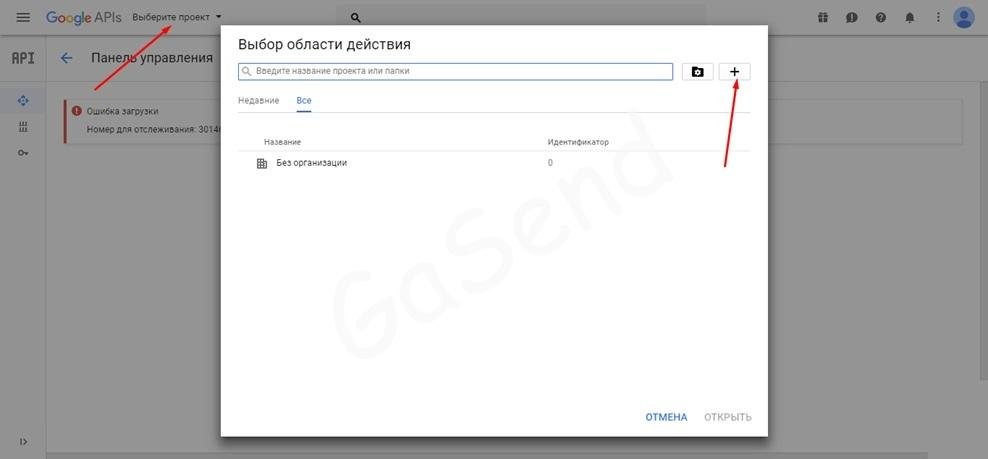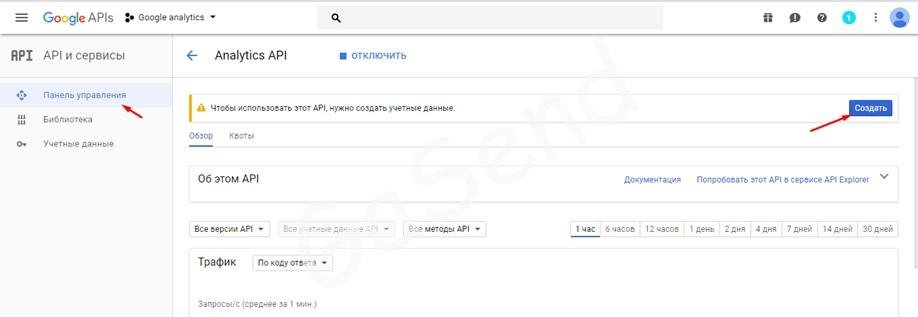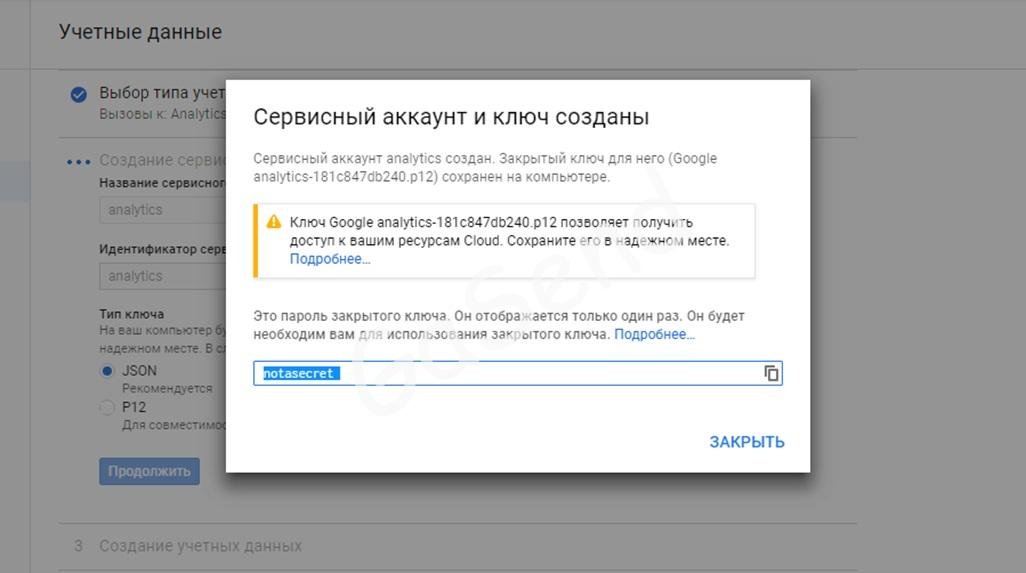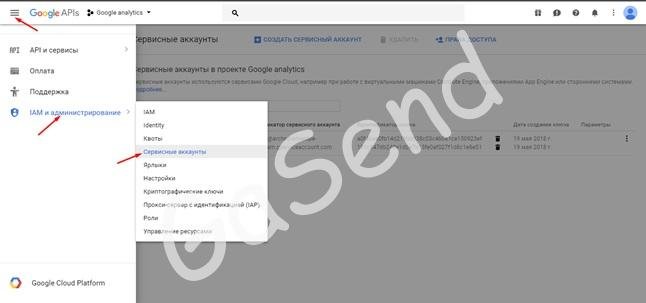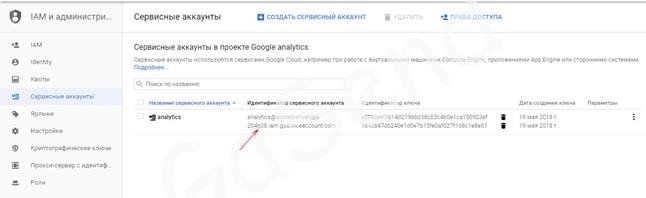Google analytics Api. Получаем доступ к данным аккаунта google analytics
Google analytics Api дает нам возможность получать данные с гугл аналитикс и автоматически передавать их в другие бизнес приложения. В этой статье будет описано пошаговое руководство к подключению аккаунту googe analytics.
Настройка
1.Открываем Google API Console
Переходим по ссылке
2.Создаем проект
Создать проект /// «Выбрать проект» /// Добавить
Заполнить поле «Название проекта» /// принять соглашение по условиям использования /// настройка дополнительной информации (принять или отменить)/// «Создать»
3.Включение google analytics Api
Необходимо выбрать, созданный Вами проект /// включить API сервис Google Analytics в пункте «Библиотека»
Выбираем Analytics Api
Включить
4.Создаем учетные данные и сервисный аккаунт
А)В панели управления Google API Console необходимо нажать кнопку «Создать» или выбрать пункт меню слева «Учетные данные»
Б) «Откуда вы будете вызывать API?» — Веб-сервер (например, node.js, Tomcat)
В) «К каким данным вы будете обращаться?» — Данные приложения
Г)«Планируется ли использовать этот API для App Engine или Compute Engine?» — Нет, не использую
Нажимаем «Выбрать тип учетных данных».
Теперь создаем сервисный аккаунт
Название сервисного аккаунта /// Роль — Владелец /// Тип ключа — json /// Продолжить
После нажатия на кнопку «Продолжить» перед Вами появиться всплывающее окно в котором нужно скопировать пароль и нажать кнопку закрыть. Так же в браузере автоматически начнётся загрузка файла с расширением json (это и есть наш ключ для дальнейшего подключения к сервисному аккаунту) его нужно сохранить в отдельную папку.
5.Установка библиотеки
А) Скачать библиотеку PHP с github по ссылке и скачать последний релиз
Б) На Ваш локалный сервер или на хостинг залить скачаную библиотеку PHP и распокавать архив библиотеки в любое место на сервере
В) В распакованую паку архива нужно поместить ключ который мы сгенерировали и скачали в пункте выше
6.Создаем файл PHP для вывода парамектров и показателей из google analytics
Например, вывод параметра источник и канала и показателя сеансов
После того как мы загрузили данные на сервер, нужно создать файл к примеру test.php и поместить в него приведенный ниже код.
<?
require_once 'ВВЕДИТЕ СЮДА ПОЛНЫЙ ПУТЬ К БИБЛИОТЕКЕ PHP/google-api-php-client-2.2.1/vendor/autoload.php';</pre>
/**
* Initializes an Analytics Reporting API V4 service object.
*
* @return An authorized Analytics Reporting API V4 service object.
*/
function initializeAnalytics()
{
// Use the developers console and download your service account
// credentials in JSON format. Place them in this directory or
// change the key file location if necessary.
$KEY_FILE_LOCATION = 'ВВЕДИТЕ СЮДА ПОЛНЫЙ ПУТЬ К БИБЛИОТЕКЕ PHP/google-api-php-client-2.2.1/Google analytics-a0f4bae0fb14.json';
// Create and configure a new client object.
$client = new Google_Client();
$client->setApplicationName("Hello Analytics Reporting");
$client->setAuthConfig($KEY_FILE_LOCATION);
$client->setScopes(['https://www.googleapis.com/auth/analytics.readonly']);
$analytics = new Google_Service_AnalyticsReporting($client);
return $analytics;
}
/**
* Queries the Analytics Reporting API V4.
*
* @param service An authorized Analytics Reporting API V4 service object.
* @return The Analytics Reporting API V4 response.
*/
function getReport($analytics) {
// Replace with your view ID, for example XXXX.
$VIEW_ID = "Введите сюда id представления";
// Create the DateRange object.
$dateRange = new Google_Service_AnalyticsReporting_DateRange();
$dateRange->setStartDate("7daysAgo");
$dateRange->setEndDate("today");
// Create the Metrics object.
$sessions = new Google_Service_AnalyticsReporting_Metric();
$sessions->setExpression("ga:sessions");
$sessions->setAlias("sessions");
$sourceMedium = new Google_Service_AnalyticsReporting_Dimension();
$sourceMedium->setName("ga:sourceMedium");
// Create the ReportRequest object.
$request = new Google_Service_AnalyticsReporting_ReportRequest();
$request->setViewId($VIEW_ID);
$request->setDateRanges($dateRange);
$request->setDimensions(array($sourceMedium));
$request->setMetrics(array($sessions));
$body = new Google_Service_AnalyticsReporting_GetReportsRequest();
$body->setReportRequests( array( $request) );
return $analytics->reports->batchGet( $body );
}
/**
* Parses and prints the Analytics Reporting API V4 response.
*
* @param An Analytics Reporting API V4 response.
*/
function printResults($reports) {
for ( $reportIndex = 0; $reportIndex < count( $reports ); $reportIndex++ ) { $report = $reports[ $reportIndex ]; $header = $report->getColumnHeader();
$dimensionHeaders = $header->getDimensions();
$metricHeaders = $header->getMetricHeader()->getMetricHeaderEntries();
$rows = $report->getData()->getRows();
for ( $rowIndex = 0; $rowIndex < count($rows); $rowIndex++) { $row = $rows[ $rowIndex ]; $dimensions = $row->getDimensions();
$metrics = $row->getMetrics();
for ($i = 0; $i < count($dimensionHeaders) && $i < count($dimensions); $i++) {
print($dimensionHeaders[$i] . ": " . $dimensions[$i] . "\n");
}
for ($j = 0; $j < count($metrics); $j++) { $values = $metrics[$j]->getValues();
for ($k = 0; $k < count($values); $k++) { $entry = $metricHeaders[$k]; print($entry->getName() . ": " . $values[$k] . "
");
}
}
}
}
}
$analytics = initializeAnalytics();
$response = getReport($analytics);
printResults($response);
?>
В этом коде нужно указать полный путь располажения библиотеки PHP и ключа (файл который вы скачивали при создании сервисного аккаунта)
Так же нужно поменять значение переменной $VIEW_ID, туда нужно вписать id представления с которго вы хотите получать данные.
Идентификатор представления мы берем из google analytics, откуда будем выводить данные в разделе настройки представления.
Для того чтобы мы могли вывести на экран к примеру, количество сеансов по источникам трафика, нам необходимо в аккаунте google analytics (с которого вы хотите получить данные) разрешить доступ вашему сервисному аккаунту.
Чтобы узнать название сервисного аккаунта переходим:
Меню /// IAM и администрирование /// Сервисные аккаунты
Идентификатор сервисного аккаунта
Разрешение доступа в google analytics на чтение данных
7.Вывод данных
После того как мы выполнили все выше перечисленные пункты можно запускать сгенерированный Вами файл test.php на выполнение (для этого нужно просто прописать путь к файлу test.php в адресной строке браузера).
Если Вы все сделали правильно то у Вас на экране появиться информация (источник и канал трафика и количество сеансов по источнику) за 7 дней с текущего дня.
Так же нужно учитывать что для корректной работы библиотеке PHP необходимо чтобы на сервере была установлена версия PHP не ниже 5.4.
В следующей статье о google analytics Api будет описана работа с запросами.
Максим
Последние статьи Максим (посмотреть все)
- Тренд меняющий digital-маркетинг - 16.01.2019
- Measurement Protocol в Google analytics - 18.06.2018
- Data Studio. Строим первый отчет. - 11.06.2018